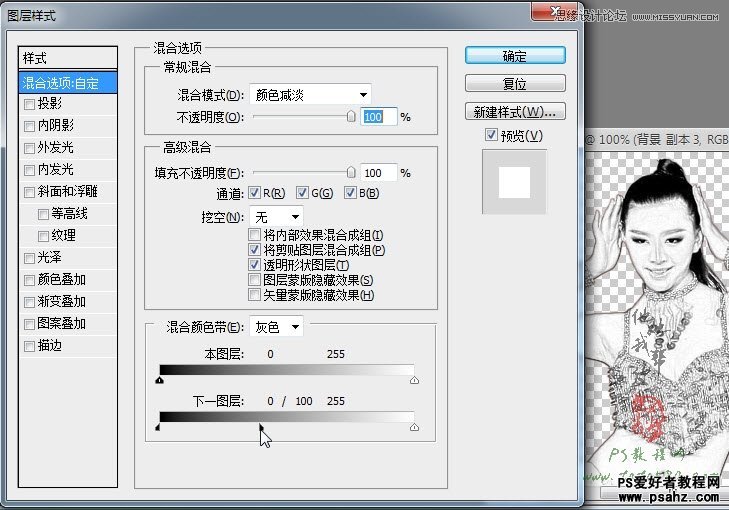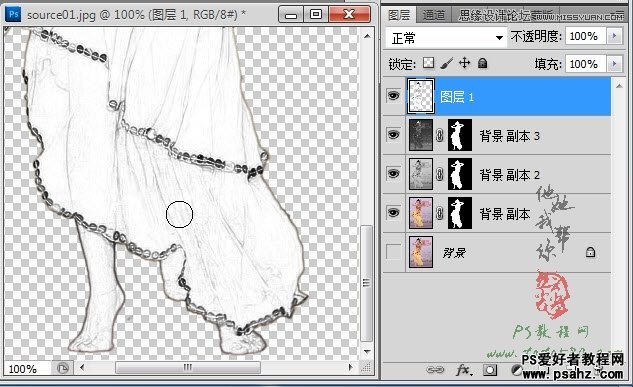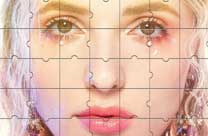当前位置:PS爱好者教程网主页 > PS照片处理 > 教程
利用photoshop把美女舞者图片制作成素描效果(6)
时间:2012-08-14 10:08 来源:PS照片处理教程 作者:admin 阅读:次
10、在弹出的“图层样式”窗口中,按住Alt键,鼠标左键按住最下方“下一图层”的左边第二个按钮向右拖动,这一步的作用是让两个图层的色带进行混合,这样能让粗略的素描效果显得细腻一些,具体如下图所示:
11、单击选择常用工具栏中的“加深工具”,设置范围为“中间调”,曝光度为30%。
12、按住Ctrl+Shift+Alt+E键进行盖印图层,生成图层1,然后用设置好的加深工具沿着人物中有曲线的方向是行涂抹,目的是为了让曲线更加明显,这样素描的效果才会更好,如下图所示:
最新教程
推荐教程